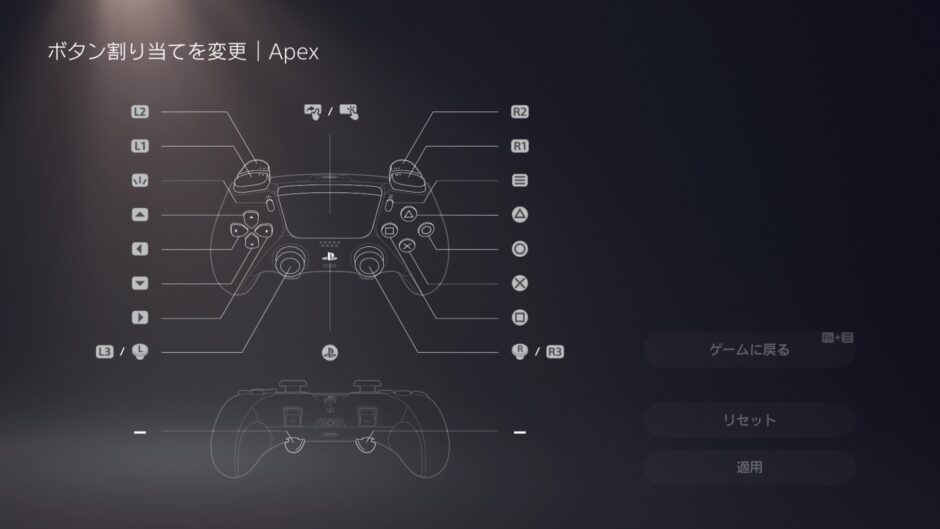皆さんこんにちは、たたらです。
今回はSonnyさんから発売されているPlayStation史上初のハイパフォーマンスコントローラー「DualSense Edgeワイヤレスコントローラー」の背面ボタンの設定方法について解説したいと思います。
正直、ライトにゲームを楽しむ層にはお高い値段のコントローラーですが、購入したらその高級感とデザインに大満足です。震える手でApexをしようと持ち上げたときにふと、「あれ?これどうやって設定するんだ?」となったので即調べてまいりました。
すぐにやり方を忘れてしまうので、備忘録的にまとめさせていただきます。
それではDualSense Edgeワイヤレスコントローラーでゲームを楽しむためにサクッと説明していきましょう!
背面ボタンの設定方法
まずは、ホーム画面右上の設定ボタンを選択します。
下の画面が開けたら、『周辺機器』を選択します。
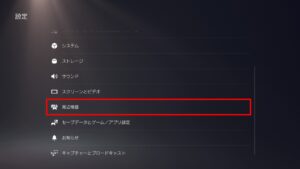
周辺機器のページが開けたら『カスタムプロファイル』を選択します。
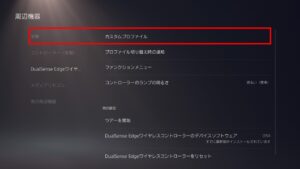
『カスタムプロファイル』を選択すると、新しいDualSence Edgeワイヤレスコントローラーの場合は、新しくカスタムプロファイルをつくることになります。そのため、まずは『カスタムプロファイルを作成』を選択します。今回はApex用なので『Apex』と名付けました。※ここは何でも大丈夫です。

名前を決めると下のような画面になるので『ボタン割り当てを変更』を選択します。
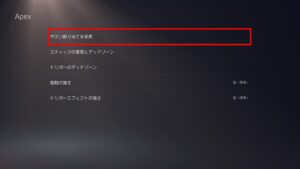
「ボタン割り当てを変更」画面では、好きなボタンに好きなボタン入力を設定できます。
今回は背面ボタンの設定をしたいので赤枠で囲っているところに設定したいボタンを設定しましょう。私は右の背面ボタンに「R3」、左の背面ボタンに「×」を設定しています。※ここも好みのボタン配置で構いません。
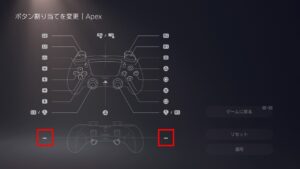
ボタン割り当てができたら『カスタムプロファイル』画面に戻ります。赤枠で囲んでいるボタンを押すと先ほど設定したプロファイルを割り当てることができます。
私はApexとFF オリジンの2パッケージだけ登録しているので、すでに2つ枠がつぶれていますが、新しい場合は「既定のプロファイル」のみ割り当てられていると思います。
DualSence Edgeワイヤレスコントローラーは「Fn」と〇・✕・▢・△のいずれかを同時押しすることで、瞬時にプロファイルを切り替えることができます。どこに割り当ててもそれほど変化はありませんので好きなボタンに割り当てましょう。

おわりに
以上で設定は終わりです。
PS5でプレイしている時もPCでプレイしている時も「Fn」と〇・✕・▢・△のいずれかを同時押しでプロファイルを変更できますので快適にプレイができると思います。
交換用のスティックも売られていますし、長持ちさせるという意味ではDualSense Edgeワイヤレスコントローラーを購入するのも有りかなと思います。
この記事を読んでいる人は持っているとは思いますが、一応下にリンクを載せておきますね。
それでは、良きゲームライフを!

(2024/06/27 11:10:51時点 楽天市場調べ-詳細)

(2024/06/26 16:46:29時点 楽天市場調べ-詳細)
 健楽ひろば
健楽ひろば